Beim Start von Microsoft Edge möchte man manchmal bestimmte Seite oder mehrere Seiten öffnen. Man kann sich somit die Arbeit erleichtern, indem man im Browser eine Reihe von Websites gleichzeitig öffnen kann ohne, selbst das immer manuell machen zu müssen.
Hier erfährt ihr, wie ihr Microsoft Edge beim Start für euch
gewünschten Seiten öffnet.
Microsoft Edge: mehrere Webseiten öffnen
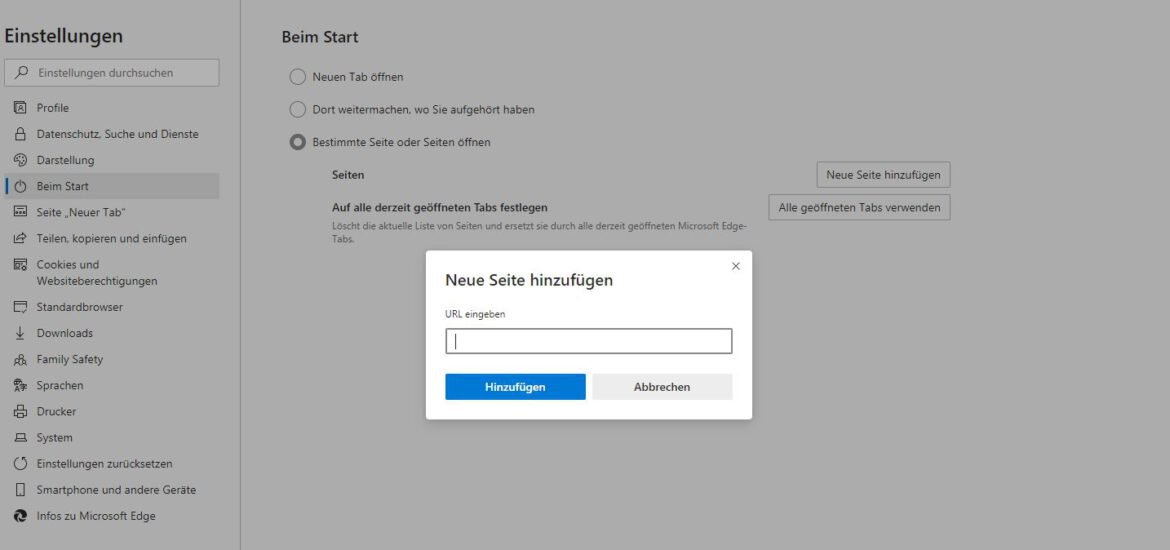
Öffnet zuerst Microsoft Edge, klickt dazu auf die Schaltfläche Einstellungen und mehr (drei Punkte) in der oberen rechten Ecke des Browsers und wählt Einstellungen aus dem Menü aus.
Klickt anschließend auf der Seite Einstellungen in der linken Spalte
auf Beim Start. Wählt dann im rechten Abschnitt unter „Beim Start“
die Option Eine bestimmte Seite oder Seiten öffnen.
Habt ihr eure Webseiten hinterlegt, die beim Start von Microsoft Edge automatisch geöffnet werden. Wenn ihr dann den Browser startet, werden die von euch ausgewählten Seiten in separaten Registerkarten geöffnet.
Hier habe ich beispielsweise die Google-Startseite hinzugefügt,
um sie beim Start zu starten.
Man kann aber auch die bereits geöffneten Registerkarten zur Liste der Seiten hinzufügen, die beim Starten des Browsers geöffnet werden sollen. In der Liste kann man auf die Schaltfläche mit den Auslassungspunkten klicken und Seiten bearbeiten oder löschen.
Ich bin seit mehreren Jahren als leidenschaftlicher ITler unterwegs. Schreibe gerne über Windows und WordPress-Themen & Co. auf der Seite. Darüber hinaus bin ich seit 2008 als selbständiger SEO-Berater tätig. Also falls ihr Beratung in Sachen PC oder SEO braucht, gerne kontaktieren🙂
Wir hoffen, unsere Artikel konnten euch bei eurer Problemlösung helfen? Wenn ihr unsere Arbeit unterstützen möchtet, würden wir uns über eine kleine PayPal-Kaffeespende freuen. Vielen Dank!